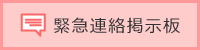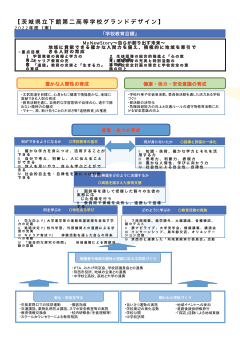Q&A
(Q&A)
学校から郵送した「教育情報ネットワークの利用」や「緊急情報メールの登録」についてQ&A形式で説明します。
動画の再生リスト(説明動画のすべて 新しいも順)
Q:「クラスルーム」に入るように言われたが,どんなことなのかわからない。
A:Googleが提供しているG suite というインターネット学習支援アプリに「Google Classroom」という仕組みがあります。そこに参加できると下館二高から配信される様々な学習支援が受けられます。
NEW アカウントが作れない場合の方法
Q:すでにGmailアカウントを持っているので配付されたアカウントに入れない。
メールも開けない。アカウントを追加するにはどうしたらよいか?(2021/1訂正追加掲載)
A:登録の方法は「茨城県教育委員会 緊急情報メール」と検索するか次のリンクをクリックして確認下さい。
緊急情報メールの登録方法.pdf
その際に 学校登録コードが必要になりますが,直接学校に問い合わせて下さい。
学校から郵送した「教育情報ネットワークの利用」や「緊急情報メールの登録」についてQ&A形式で説明します。
動画の再生リスト(説明動画のすべて 新しいも順)
Q:「クラスルーム」に入るように言われたが,どんなことなのかわからない。
A:Googleが提供しているG suite というインターネット学習支援アプリに「Google Classroom」という仕組みがあります。そこに参加できると下館二高から配信される様々な学習支援が受けられます。
NEW アカウントが作れない場合の方法
Q:すでにGmailアカウントを持っているので配付されたアカウントに入れない。
メールも開けない。アカウントを追加するにはどうしたらよいか?(2021/1訂正追加掲載)
A:(1)iPhoneの場合(まずGmailアプリをインストールして下さい。)
① iPhone または iPad で Gmail アプリのアイコン を開きます。
② 右上のプロフィール写真をタップします。(iPhone 11はそのまま③へ)
③ [別のアカウントを追加] をタップします。(新規の場合は④へ)
④ 追加するアカウントの種類を選択します。ここは「Google」を選択し「続ける」を押す
⑤ 画面の手順に沿って対象となる教育情報ネットワークのメールアドレスを入力する。
⑥ 茨城県教育情報ネットワークの画面に変わるので,郵送されたIDとパスワードを入力し,ログインする。
⑦【重要】ここでポータルサイトかGsuiteかの選択画面が表示されますがそれを押さずに左下の<矢印で⑤まで戻る
(2021年 選択画面を押さない点とキャンセルではなく戻るに変更になりました。)
⑧ ここで⑤の画面に戻り,もう一度メールアドレスを入力する。(※戻りすぎに注意すること。)
すると別のアカウントが作られる。メールの配信もわかるようになります。
(2)Androidの場合
設定はスマートフォンによって異なる場合があります。詳しくは、デバイスのメーカーにお問い合わせください。
① スマートフォンの設定アプリを開きます。[アカウント] をタップします。[アカウント] が表示されない場合は、[ユーザーとアカウント] をタップします。下部の [アカウントを追加] をタップします。
② アカウント追加の設定画面から, google アカウントを選び,対象となる教育情報ネットワークのメールアドレスを入力する。
③ 進んでいくと教育情報のログイン画面が表示されます。教育情報ネットワークのログインIDでログインします。
④【重要】ここでポータルサイトかGsuiteかの選択画面が表示されますがそれを押さずに⑤へ(5/20追記)
(※ここで Google へのログイン情報が端末本体に記録されます。)
⑤ 【重要】 ここまでできたら,メールアドレスの入力画面まで戻るボタンで戻ります。
(※戻りすぎに注意すること。)
⑥ メールアドレスの入力画面で,再びメールアドレスを入力す ると,アカウントが追加される。
⑦ もし1回目と同じように,教育情報ネットワークのログイン画面が出てきてしまった場合は,この操作を何度か繰り返してみる 。
なお,今の教育情報ネットワークが設計された当初は,スマートフォンなどの端末での利用を想定していないため,今回紹介する方法が,すべての機種に当てはまるものではないことは,ご了承ください。
※アカウントを変更したい場合はプロフィール写真をタップします。
Q:緊急情報メールと教育情報ネットワークのメールの違いが分かりません。
A:教育情報ネットワークメール(Gmail)は,緊急連絡用メールとは別で,学習に関する内容を 送信したりClassroomという仕組みを使って双方向で学習についてのやり取りが出来るものです。
緊急情報メールは個人の特定が出来ない仕組みで,学年単位に緊急的なことや休校等のお知らせを送信専用でお送りするものです。どちらも大切な仕組みですので,是非登録してご利用ください。
Q:緊急情報メールの登録が出来ていませんが,どうしたらよいですか?Q:緊急情報メールと教育情報ネットワークのメールの違いが分かりません。
A:教育情報ネットワークメール(Gmail)は,緊急連絡用メールとは別で,学習に関する内容を 送信したりClassroomという仕組みを使って双方向で学習についてのやり取りが出来るものです。
緊急情報メールは個人の特定が出来ない仕組みで,学年単位に緊急的なことや休校等のお知らせを送信専用でお送りするものです。どちらも大切な仕組みですので,是非登録してご利用ください。
A:登録の方法は「茨城県教育委員会 緊急情報メール」と検索するか次のリンクをクリックして確認下さい。
緊急情報メールの登録方法.pdf
その際に 学校登録コードが必要になりますが,直接学校に問い合わせて下さい。
Q:生徒が教育情報ネットワークに登録するにはどうしたらよいですか?
A:2020/4/22に必要な情報を郵送しました。郵送したスマホ用説明はここに 教育情報ネットワーク利用のご案内.pdf
パソコンでの登録方法や使用方法については教育情報ネットワーク内の (?)のヘルプか以下を参照下さい
教育情報ネットワーク利用方法(生徒用).pdf メール(GoogleApps)_利用マニュアル(生徒用).pdf
郵送したログインIDとパスワードで登録や アンケートに回答ください。
Gmailを利用することが出来ます。全員にGmailを送信してありますので,そちらも必要事項を入力して下さい。
A:2020/4/22に必要な情報を郵送しました。郵送したスマホ用説明はここに 教育情報ネットワーク利用のご案内.pdf
パソコンでの登録方法や使用方法については教育情報ネットワーク内の (?)のヘルプか以下を参照下さい
教育情報ネットワーク利用方法(生徒用).pdf メール(GoogleApps)_利用マニュアル(生徒用).pdf
郵送したログインIDとパスワードで登録や アンケートに回答ください。
Gmailを利用することが出来ます。全員にGmailを送信してありますので,そちらも必要事項を入力して下さい。